Способ 2: Fotor
Онлайн-сервисы для обработки фото чаще всего предоставляют много разных инструментов, которые подходят не только для редактирования внешнего вида изображения, но и создания различных проектов типа постов для социальных сетей, баннеров и логотипов. Fotor является одним из таких сайтов, но в следующей инструкции разберем его функциональность только в плане обработки снимков.
-
Кликните по кнопке выше, чтобы перейти к необходимой странице. Там нажмите на «Редактировать фото», выбрав соответствующий тип редактора.
-
В нем щелкните по «Открытое изображение» или перетащите его в выделенную область.
-
В случае взаимодействия с «Проводником» просто отыщите требуемую картинку и дважды кликните по ней ЛКМ.
-
Откройте раздел «Корректирование», в котором и представлены практически все необходимые для обработки инструменты.
-
Используйте первый блок с названием «Формат», чтобы обрезать лишнее, повернуть картинку или изменить ее размер.
-
На экране появится не только регулятор, но и прямоугольник трансформирования в окне справа. Это позволит выставить идеальный параметр поворота или удалить лишние части снимка.
-
Точно так же при помощи регуляторов изменяйте яркость, контраст, четкость и насыщенность снимка, раскрыв блок «Основная регулировка».
-
Для настройки тона и цветовой гаммы используйте два других регулятора, раскрыв их путем нажатия по стрелкам справа.
-
Несколько остальных параметров нацелены на добавление различных визуальных компонентов, будь то покрытие пикселями, зернистостью или наложение виньетки/рамки.
-
«Специальное редактирование» подходит только опытным пользователям, знающим, как взаимодействовать с кривыми для достижения желаемого результата.
-
Перейдите к разделу «Эффекты» для выбора одного из фильтров. В миниатюрах вы видите их представление, поэтому с поиском подходящего проблем возникнуть не должно.
-
Регулируйте интенсивность наложения каждого эффекта при помощи появившегося на экране ползунка после применения соответствующего варианта.
-
Помимо виньетки Fotor предлагает и другие рамки, список которых находится в соответствующем разделе. Их наложение происходит автоматически, а вам останется только решить, принимать изменения или отменить их.
-
Взаимодействуйте с другими инструментами онлайн-сервиса, накладывая элементы и текст, если это понадобится.
-
Нажмите кнопку «Скачать» для перехода к сохранению результата.
-
Выберите подходящий формат, укажите название файла, его качество и подтвердите начало загрузки.
Pornpen
Когда вы уже хорошо поработали, и очень хочется отвлечься на что-то за пределами бизнеса, можно воспользоваться нейросетью Pornpen.ai. Этот сервис создает фотографии женщин, потренировавшись на базе эротических фото, в том числе известных актрис, которые снимаются в фильмах для взрослых.
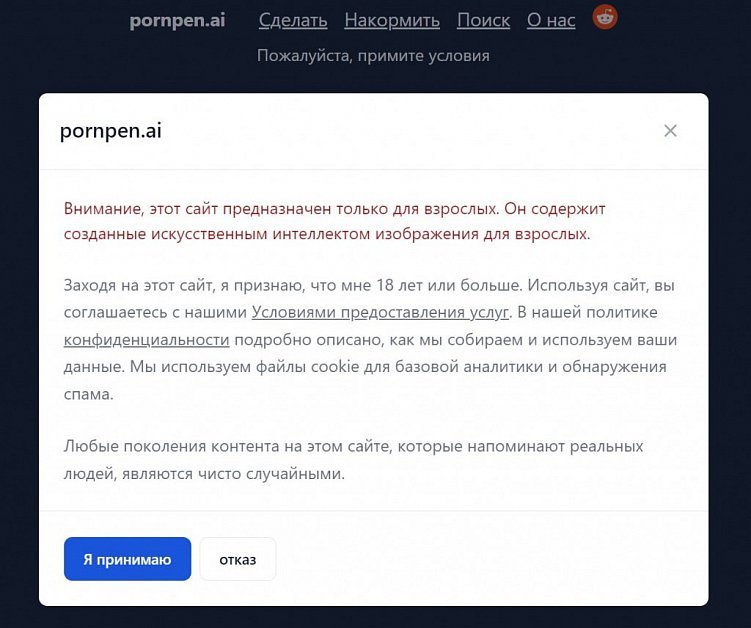
А для начала нужно подтвердить, что вам исполнилось 18 лет
Можно выбирать запросы из заданного списка, получать сгенерированную картинку, соответствующую этим запросам. Вводить запросы вручную возможности нет — разработчик предлагает выбирать из заранее введенных тегов, которые насчитывается несколько десятков.
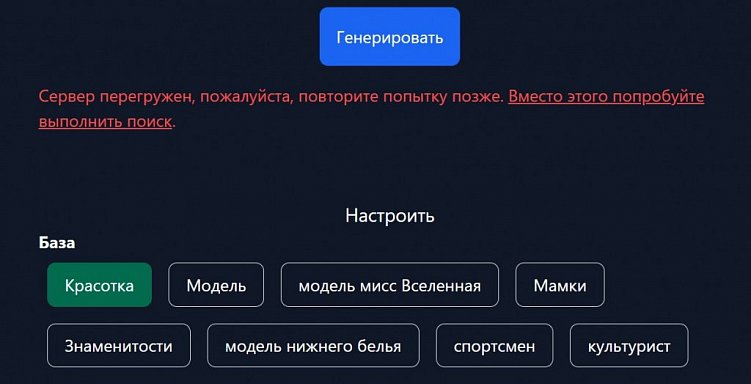
Тегов предусмотрено немало, но…
Сервис пользуется большой популярностью, часто из-за перегрузки отключается возможность генерации новых фото. Зато остается возможность просматривать все, что было создано до вас.

Вот самые скромные примеры «горячей» генерации артов
Стоимость:
Бесплатно.
Aviary
Редактор работает при поддержке Adobe. Приятно и просто оформлен. Хватает классических и необычных фильтров для обработки. Есть функции обрезки, поворота, отзеркаливания кадра. Фокусировка, настройки цветов, теней, четкости. Можно отбелить зубы, убрать красные глаза и пятна, наложить рамки. Весь набор стандартного фоторедактора. Не обходится и без наклеек и ретуши.
Все инструменты открыты для бесплатного использования. Сохранить файл можно на компьютер, другой носитель. Загрузка в облако запрашивает регистрацию в Adobe или подписку на Creative Cloud.
Только смартфон под рукой — можно воспользоваться одним из бесплатных приложений фоторедактров для Android и iOs:
— Pixlr Express (скачать для Android, для iOS)
— Snapseed (скачать для Android, для iOS)
— VSCO (скачать для Android, для iOS)
Онлайн фоторедакторы. BeFunky.
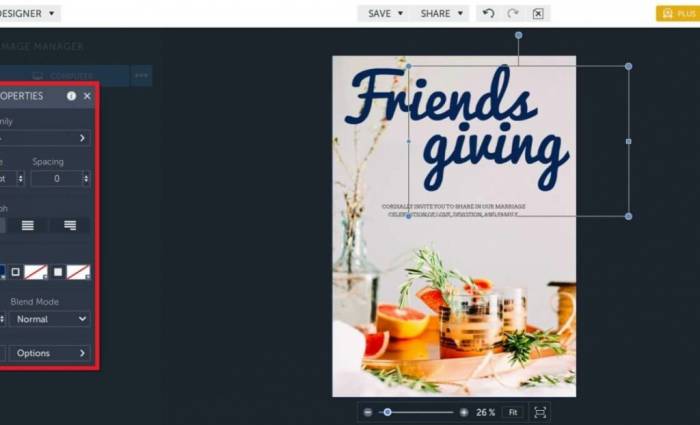
С помощью сервиса BeFunky на фото можно добавить подпись, используя разные шрифты. Это ещё один онлайн-сервис, предлагающий своим пользователям возможность отредактировать изображения при помощи наложения одного или нескольких эффектов из широкого ассортимента или добавления написанных вручную картинок к фотографии. Огромный выбор бесплатных шрифтов позволяет также добавлять подписи, а встроенный генератор коллажей порадует любителей этого вида творчества.
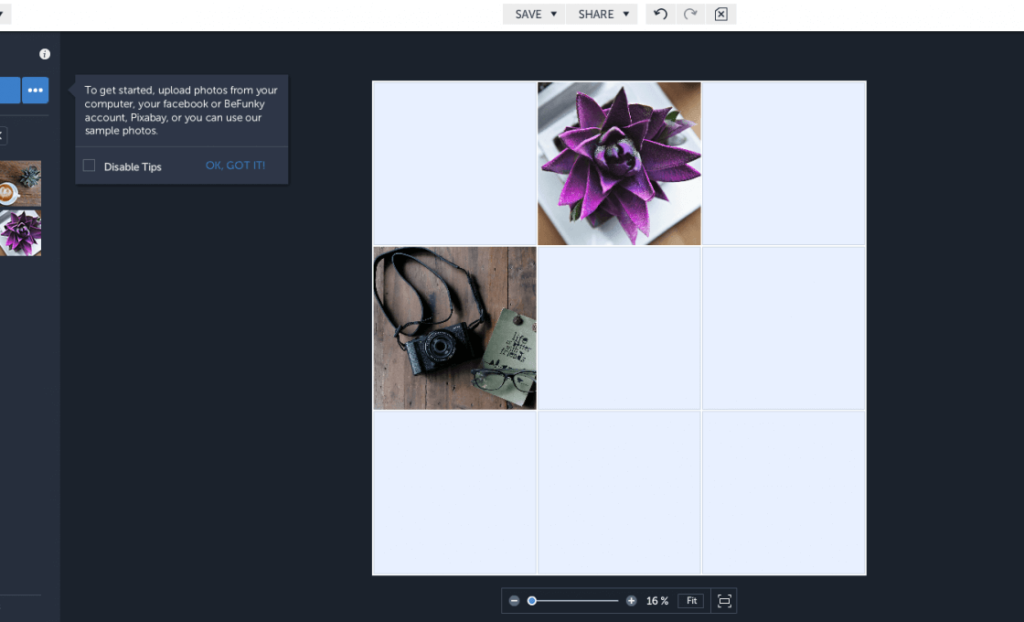
Сервис BeFunky предоставляет возможность создать коллаж из фото. Существует возможность заранее подогнать фото по размерам для таких социальных сетей, как Pinterest, Facebook, Twitter или Instagram.
К сожалению, есть необходимость покупать отдельные инструменты и декоративные элементы, заботливо отнесённые разработчиками в отдельную категорию. Но платить деньги тут есть за что — широчайший выбор всевозможных наклеек, рамочек, кистей и прочего заставит даже искушённого пользователя Adobe Photoshop задуматься о том, чтобы отказаться от громоздкого программного обеспечения, требующего постоянных обновлений и продлений подписки. Также отметим, что, как и в предыдущем примере, интерфейс сервиса доступен только на английском языке.
ТОП умных редакторов фото
Поскольку нейросетевые технологии избавляют от рутинных действий и задают новые стандарты качества, соответствующий функционал появился и в привычных фоторедакторах.
ФотоМАСТЕР — для любых задач
До
После


Лицензия: условно-бесплатная
Платформы: Windows, macOS
Регистрация: обязательная, через электронную почту
Русский язык: есть
Фоторедактор от российских разработчиков. В нем можно выполнить ретушь, сделать коллаж, наложить рамки, стикеры и прочее. Программа пригодится новичкам, любителям, дизайнерам и фотографам.
Возможности:
- Режим пакетной обработки.
- Инструменты для изменения лица, фигуры, кожи.
- Быстрая замена фона и неба.
Плюсы:
- Большое число регулируемых параметров.
- Качественного результата можно добиться, не прибегая к ручным режимам.
- Большая библиотека эффектов, фонов, клипарта.
Минусы:
Пробный период всего на 5 дней.
До
После


Лицензия: условно-бесплатная
Платформы: веб, macOS, Windows
Регистрация: обязательная, через электронную почту, аккаунт Google, Microsoft или Apple
Русский язык: нет
Фоторедактор, в котором значительная часть функций использует ИИ. Программа не ориентирована на новичков. К тому же для работы с большими файлами может потребоваться достаточно мощная система, в которой будет от 16 ГБ ОЗУ, видеокарта и процессор современных моделей.
Возможности:
- Поддерживает JPEG, PNG, TIFF и другие форматы, а также RAW-файлы.
- Отдельные наборы инструментов для портретов, ретуши лица, фигуры и кожи.
- Магазин шаблонов.
Avatan
Это простой и удобный сервис, который привлекает аудиторию широким функционалом, понятным интерфейсом и простотой в обращении без специальной подготовки. Не нужно проходить регистрацию, сайт особенно удобен для тех, кто никогда не занимался редактированием фото и хотел бы попробовать себя в этом.
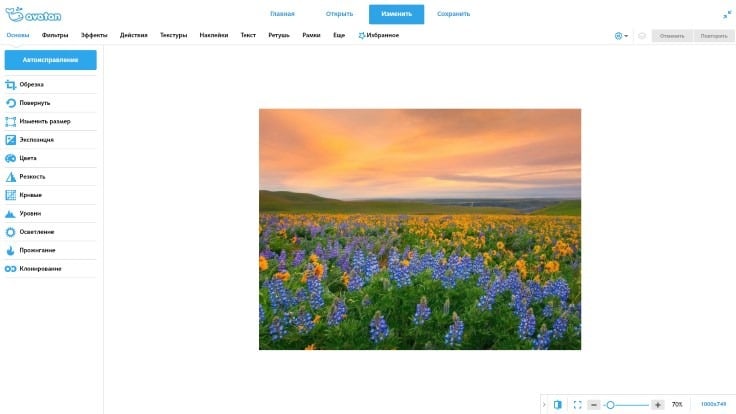
Преимущества: интуитивно понятный интерфейс, не нужно регистрироваться, большое количество фильтров, стикеров, шрифтов для надписей, рамок и других элементов для дизайна с фотографией, возможность сразу загрузить фото в социальные сети после авторизации в аккаунтах.
Недостатки: загрузка файлов только по одному, невозможность редактировать большое количество файлов сразу и возвращаться к дизайну, если после загрузки обнаружены недоработки. В дополнение ограниченность функционала, по сути это просто фоторедактор с набором стандартных функций и фильтров, из сложного позволит сделать коллаж.
Как мы выбирали
Сервисы считают удобным инструментом для обработки изображений. Онлайн-программе не нужны мощные устройства. Для ее использования человеку не нужно проходить специальные курсы обучения. Современные фоторедакторы обладают большим выбором настроек, круглосуточным бесплатным доступом. В сравнительных тестах номинантов учитывались следующие характеристики:
- Необходимость регистрации;
- Создание фотоколлажей;
- Количество, вид инструментов, фильтров, функций коррекции фото;
- Поддерживаемые форматы изображений;
- Возможность увеличения фото, загрузки ее с компьютера;
- Функция создания нового рисунка;
- Автоматический постинг готового снимка в социальную сеть;
- Возможность открытия изображения из библиотеки;
- Уровень технической поддержки.
Важным критерием оценки выделены удобство и простота работы с редактором. Высокий балл позволяет новичкам быстро научиться редактировать снимки. Рейтинг включает 10 онлайн-фоторедакторов. Ниже вы найдете описание, плюсы и минусы каждого из них.

Бесплатные онлайн-фотоэффекты — Лучшие фильтры изображений — Crello
Как правило, как только вы сделали фотографию, вы не сразу загружаете ее в соцсети и делитесь ею с друзьями. Следующим шагом после удачного кадра идет редактирование. Этот процесс чрезвычайно интересный и важный, ведь на этом этапе вы задаете своим снимкам настроение и решаете, в каком стиле они будут выполнены.
В Crello большой выбор фильтров и цветовых эффектов, которые помогут создавать потрясающие проекты. Просто откройте дизайн в редакторе Crello, кликните по изображению и выберите во всплывающем окне нужные фильтры или эффекты.
Начни добавлять эффекты
Crello позволяет выбирать готовые фильтры или создавать их самостоятельно. Просто перемещайте ползунки фотоэффектов, чтобы сделать свои изображения более интенсивными, яркими, контрастными или насыщенными.
ДОБАВЬТЕ ДРАМАТИЧЕСКИЙ ЭФФЕКТ
Контраст исполняет здесь ключевую роль. Игра света и тени в фильтрах «Улица», «Градация», «Драма», «Эпи» и «Праздник» создает выразительные образы.
СОЗДАВАЙТЕ ИЗОБРАЖЕНИЯ В ТЕПЛЫХ ТОНАХ
Романтическое настроение задать легко: достаточно использовать винтажные фильтры, такие как «Кали», «Край», «Ретро», «Рози» или «Лето».
ПРИМЕНЯЙТЕ ПРОХЛАДНЫЕ ФОТОЭФФЕКТЫ
Благодаря фильтрам «Нордик», «Селфи», «Блюз» и «Каприз» вы добавите холодный оттенок своим дизайнам и сделаете их свежими.
Добавьте фотоэффектыВЫПОЛНИТЕ ЭТИ 4 ШАГАВЫБЕРИТЕ ШАБЛОН
Посмотрите коллекцию Crello и найдите свой идеальный шаблон.
ИСПОЛЬЗУЙТЕ ИЗОБРАЖЕНИЕ
Можно использовать собственное изображение или выбрать любое из нашей коллекции.
ДОБАВЬТЕ ЦВЕТОВЫЕ ЭФФЕКТЫ
Настройки эффектов и фильтров появляются после нажатия на изображение на артборде.
СОХРАНИТЕ И ПОЛЬЗУЙТЕСЬ
Сохраните дизайн в нужном формате и используйте его для своих целей.
Довольно сложно найти фоторедактор по доступной цене и с хорошим качеством. Crello был разработан, чтобы решать задачи самых разных клиентов, поэтому его функции бесплатны и удобны в использовании.
В коллекции шаблонов Crello есть элементы премиум-дизайна стоимостью $0,99. После покупки их можно использовать неограниченное количество раз.
Эти элементы являются необязательными, так что вы можете спокойно пользоваться только бесплатными элементами.
Загружайте собственные изображения, переделывайте шаблоны, меняйте цветовые эффекты и фильтры, создавайте проекты различных форматов независимо от бюджета.
Выберите свой эффект
Crello использует файлы cookie, чтобы обеспечить необходимую функциональность сайта и улучшить ваш опыт. Используя наш веб-сайт, вы соглашаетесь с нашей Политикой конфиденциальности
Looka
Это популярная нейронная сеть, базирующаяся на TensorFlow. С ее помощью можно создавать абсолютно уникальные логотипы, основываясь на нескольких параметрах, указанных пользователем. Фактически это простой генератор логотипов, который использует нейросеть для формирования результата.
Вам нужно указать несколько параметров:
- сферу деятельности вашего бренда
- символы, которые опишут вашу компанию
- название бренда и слоган
- 2 набора цветов, соответствующих стилистике бренда
- выбрать конкретные цвета, в которых будут выполнены логотипы
- несколько примеров логотипов, которые вам понравятся из списка доступных
На основе этой информации нейросеть создаст несколько примеров новых логотипов, подходящих под указанные вами требования.

Примеры лого
Adobe Spark
Spark упрощает процесс создания и редактирования графики для Твиттер, Пинтерест, Фейсбук*, Инстаграм*. Также можно создавать простые и понятные веб-страницы и видео.
После регистрации открываются 3 рабочих среды: Post, Page, Video.
В Adobe Spark есть готовые шаблоны, по которым удобно работать. Остаётся только выбрать нужный и следовать всплывающим подсказкам сервиса. Добавляйте свои изображения, выбирайте шрифт и меняйте размер блоков.
Сервис позволяет использовать бесплатные изображения из своей коллекции и большую базу шрифтов.
Преимущества сервиса
- шаблоны разделены по соцсетям, удобно выбирать нужный;
- есть возможность создавать графику для печати: флаеры, постеры, визитки.
Недостатки
в бесплатной версии на готовых продуктах остается полупрозрачный логотип. Adobe Spark включен в пакет Creative Cloud.
Ссылка на сервис: https://spark.adobe.com
Часть 1. Простой обзор онлайн-редактора фотографий Photopea
Photopea это больше, чем бесплатный онлайн-редактор фотографий. Это позволяет вам управлять своими фотографиями с компьютера, Google Диска, OneDrive и т. д. Нужно ли вам редактировать JPG, TIFF, GIF, и другие общие форматы фотографий, или даже файлы PSD из Photoshop, файлы XCF из GIMP, и файлы Sketch из Sketch, вы можете просто редактировать их и управлять ими онлайн с помощью Photopea.
Отличные характеристики Photopea
1. Поддержка многослойного редактирования. Photopea не только позволяет вам управлять несколькими плеерами и использовать их для создания изображений, но также заполняет нужные слои цветом, узором и градиентом. Кроме того, есть растровые маски, векторные маски и смарт-объекты для более глубокого изучения функций слоя.
2. Предоставьте расширенные фильтры. Когда вам нужно применить некоторые расширенные фильтры, вы можете найти 3D, размытие, искажение, шум, пикселизацию, стилизацию, повышение резкости и другие с помощью Photopea онлайн. Уточнение края — один из самых популярных фильтров, когда вам нужно объединить разные объекты.
3. Удобные инструменты Hand/Zoom. Если вам нужно отредактировать детали портретного изображения или вам нужно легко управлять несколькими слоями, Рука инструмент и Zoom инструмент должен быть полезен для использования Photopea. Просто нажмите Ctrl + пробел клавиши для переключения на инструмент Масштаб и Пробел ключи к инструменту «Рука».
Простой обзор Photopea
Плюсы:
1. Поддержка широкого спектра форматов фотографий, включая несколько файлов проекта.
2. Редактируйте и управляйте фотографиями онлайн, не загружая дополнительное программное обеспечение.
3. Загрузите и импортируйте шаблоны PSD из Photopea для непосредственного редактирования.
4. Обеспечьте несколько дополнительных инструментов уточнения краев для смешивания цветов на заднем плане.
5. Создайте плагины для Photopea и примените их через конфигурацию JSON.
Минусы:
1. Чрезвычайно низкая скорость, особенно для редактирования больших файлов PSD в Интернете.
2. Отсутствие некоторых функций ИИ и необходимость подписки на Премиум-сервис.
3. Трудно найти фильтры и функции, если вы не знакомы с PS.
4. Предоставлены ограниченные функции по сравнению с PS, такие как 3D-дизайн.
Коллаж
Красиво сгруппировать фотографии можно при помощи вкладки простого коллажа.
Здесь много схем расположения, большое разнообразие количества фотографий в группе — от 2 до 36 штук. Фон по умолчанию белый, но его можно менять по цвету и узорам.
Какой снимок оставить крупным, а какие сгруппировать маленькими ячейками — решать лишь вам.
Не забывайте, что каждую фотографию можно не только переместить в определённую секцию, но и отредактировать как угодно. Нажмите мышкой на определённое изображение в коллаже и начинайте настраивать его обработку по ранее упомянутым эффектам: выберите фильтр, сделайте надпись или увеличьте масштаб.
Очень удобна и следующая возможность: если вы передумали насчёт утверждённого коллажа (мало или много ячеек), не нужно возвращаться на начальную страницу. Просто перетяните снимок чуть левее, правее, выше или ниже положенного окошка и отпустите — онлайн редактор сам создаст дополнительную секцию там, где вы указали.
Удалить лишний сектор ещё проще: при наведении в правом верхнем углу должен возникнуть крестик, при помощи которого и стоит подтвердить своё решение сократить количество картинок.
Использование инструментов редактирования Photopea
Шаг 1. На панели параметров в левой части экрана наведите указатель мыши на параметры, чтобы увидеть их имена и дополнительные функции. Первая опция представляет указатель инструмента по умолчанию. Затем пунктирная квадратная иконка указывает тип выделения, которое можно сделать в точках на изображении. Вы можете выбрать прямоугольный узор или выбор эллипса;
Параметры выбора типов в отредактированных изображениях в онлайн-сервисе Photopea
Шаг 2. Далее мы находим инструмент «Галстук». Позволяет создавать выборки от руки в «Выбор лассо», многоугольные выборки в «Выбор полигонального лассо» и магнитные в силуэтах «Выбор магнитного лассо»;
Photopea Online Service Tie Tool
Шаг 3. Выберите опцию обрезки и используйте края, вставленные в изображение, чтобы выбрать область, которую вы хотите обрезать. Вы также можете перетащить выделенную область в другие точки изображения. Чтобы подтвердить вырезание, используйте клавишу ввода на клавиатуре;
Photopea онлайн инструмент для резки изображений
Шаг 4. Следуя в панели, у нас есть «Пипетка», которая позволяет клонировать цвета определенных областей изображения. «Линейка» — это функция для использования линейок на экране редактирования, которая позволяет легче размещать изображения и другие перекрывающиеся элементы. При активации просто выберите точку на изображении и щелкните по ней, чтобы цвет автоматически добавлялся к текущему цвету инструментов кисти;
Параметры обрезки и клонирования цветов в Photopea
Шаг 5. Используйте лечебный значок, чтобы восстановить старые изображения или удалить пятна кожи на изображениях лиц. При срабатывании инструмент добавляет значок выделения, который автоматически применяет эффект после щелчка мышью;
Инструмент для чередования пикселей онлайн-сервиса Photopea
Шаг 6. Инструмент «Кисть» позволяет рисовать рисунки поверх изображения. Опция «Pencil Tool» оставляет обводку похожей на карандаш;
Кисть для онлайн-редактирования фотографий
Шаг 8. Значок пера позволяет создавать сложные рисунки, которые следуют более идеальному рисунку обводки с помощью параметра «Перо». В «Free Pen» вы можете использовать указатель мыши для создания рисунков вручную, но без той же точности, что и у предыдущего инструмента;
Photopea Service Pen Tool для онлайн редактирования фотографий
Шаг 9. Сервис по-прежнему позволяет добавлять «Тексты», использовать указатель для выбора и перемещения слоев, добавлять геометрические элементы, превращать мышь в инструмент масштабирования и сбрасывать текущий цвет кистей.
Другое Photopea онлайн инструмент для редактирования фотографий
icons8 AI Image Upscaler
Этот функциональный сервис-редактор позволяет загружать картинки пакетно, ограничивая только вес такого пакета — не больше 5 МБ. Изображение любого размера он обещает увеличить без потери, даже с улучшением качества максимум до размера 7 680×7 680 пикселей.
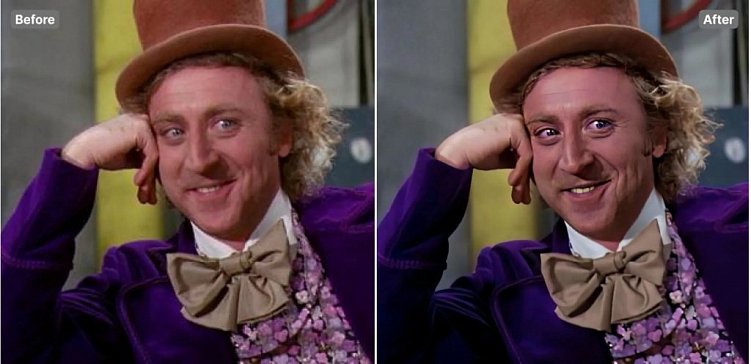
Особенно показательно, как сервис работает с лицами, это его фишка
Что еще можно сделать:
-
повысить резкость;
-
подавить шумы;
-
навести фокус на лицо;
-
восстановить фотографии, отсканированные с бумажных носителей, в 1 клик;
-
обработать детские рисунки, скриншоты, логотипы.
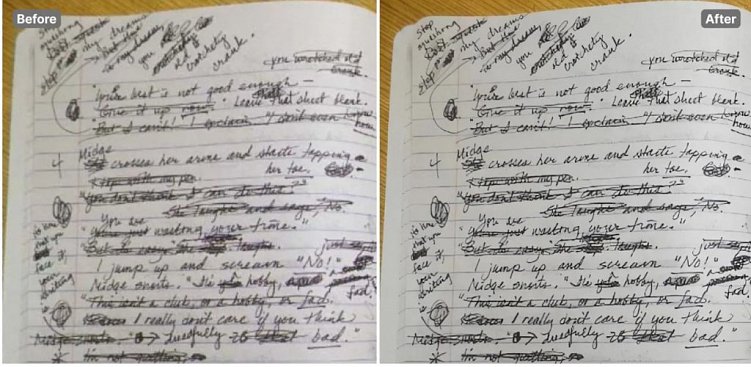
И даже записи в школьных тетрадях
А еще можно получить доступ к API сервиса и интегрировать его функции в свои ресурсы, получая таким образом встроенный редактор для автоматической обработки изображений, которые загружаются на сайт.
Стоимость:
-
Пробная версия и обработка до 50 картинок — бесплатно.
-
1000 картинок в месяц — $ 250.
-
10 000 картинок в месяц — $ 400.
Способ 2: VEED
Онлайн-сервис VEED похож на предыдущий, только все инструменты по обработке видео здесь объединены в полноценный редактор. Для наложения фильтров и выполнения других действий с роликом потребуется следовать такой инструкции:
- Оказавшись на главной странице сайта VEED, нажмите по розовой кнопке «Upload Video».
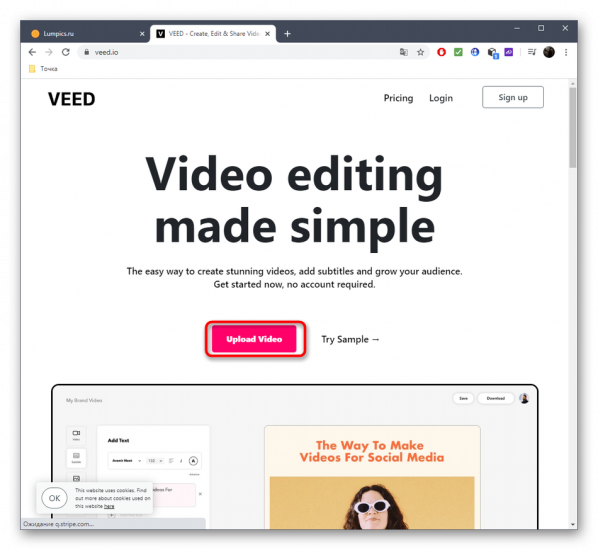
Далее в «Проводнике» отыщите и откройте нужный файл.
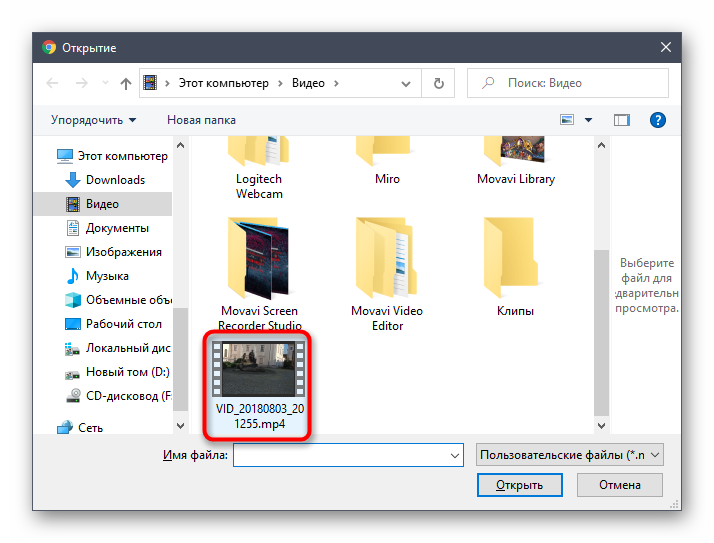
В самом редакторе через левую панель переместитесь к категории «Filters».
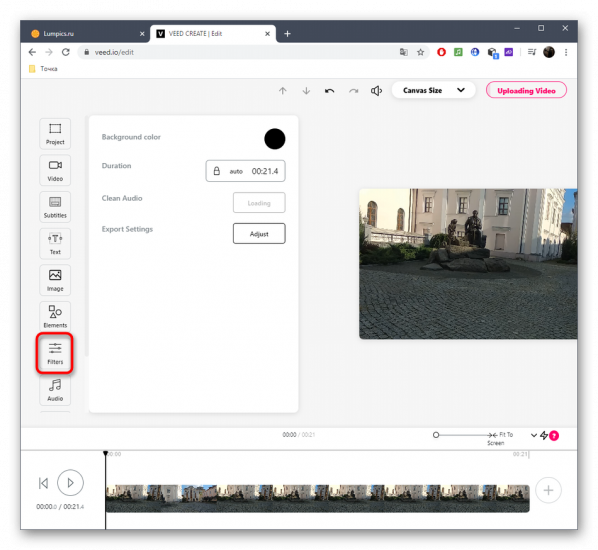
Ознакомьтесь со списком доступных фильтров, попробуйте применить каждый из них на видео, отслеживая результат в окне предпросмотра.
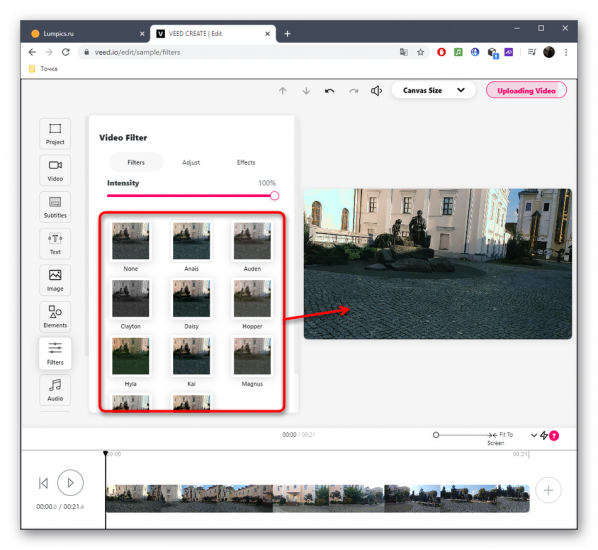
Настройте интенсивность, сдвигая ползунок, если хотите уменьшить эффект наложения фильтра.

Переместитесь на вкладки «Adjust» и «Effects», чтобы добавить другие эффекты или настроить общую цветность видео путем перемещения доступных ползунков.
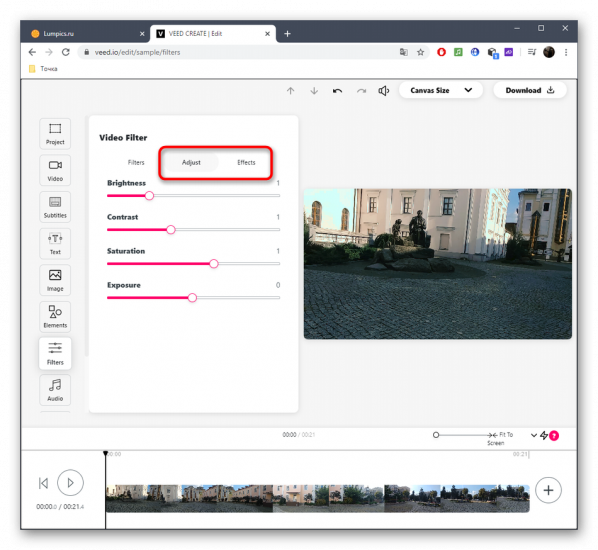
Используйте другие инструменты редактирования, выбрав их на левой панели, если нужно добавить текст на видео, прикрепить изображение, музыку или другие элементы.
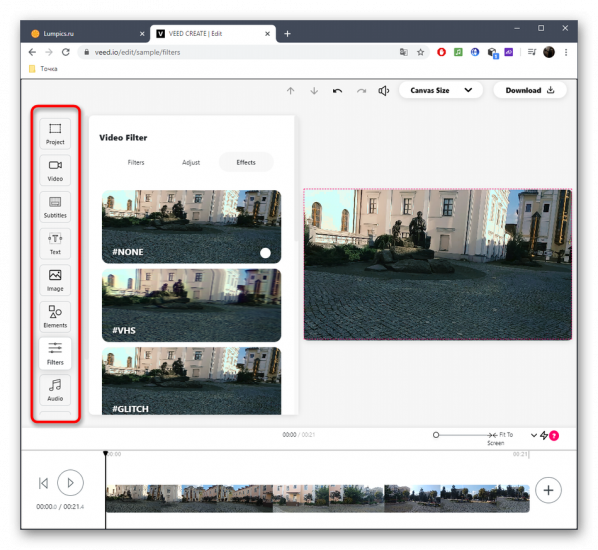
В случае готовности перейти к скачиванию, нажмите «Download». Данная кнопка располагается справа вверху.
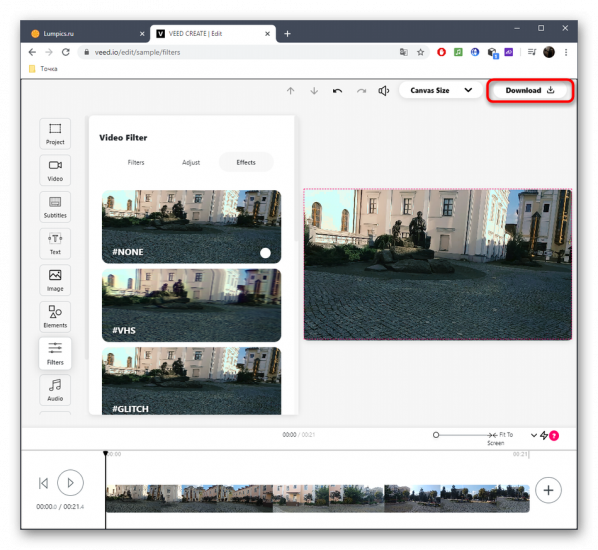
Начнется рендеринг видео, что займет определенное время.
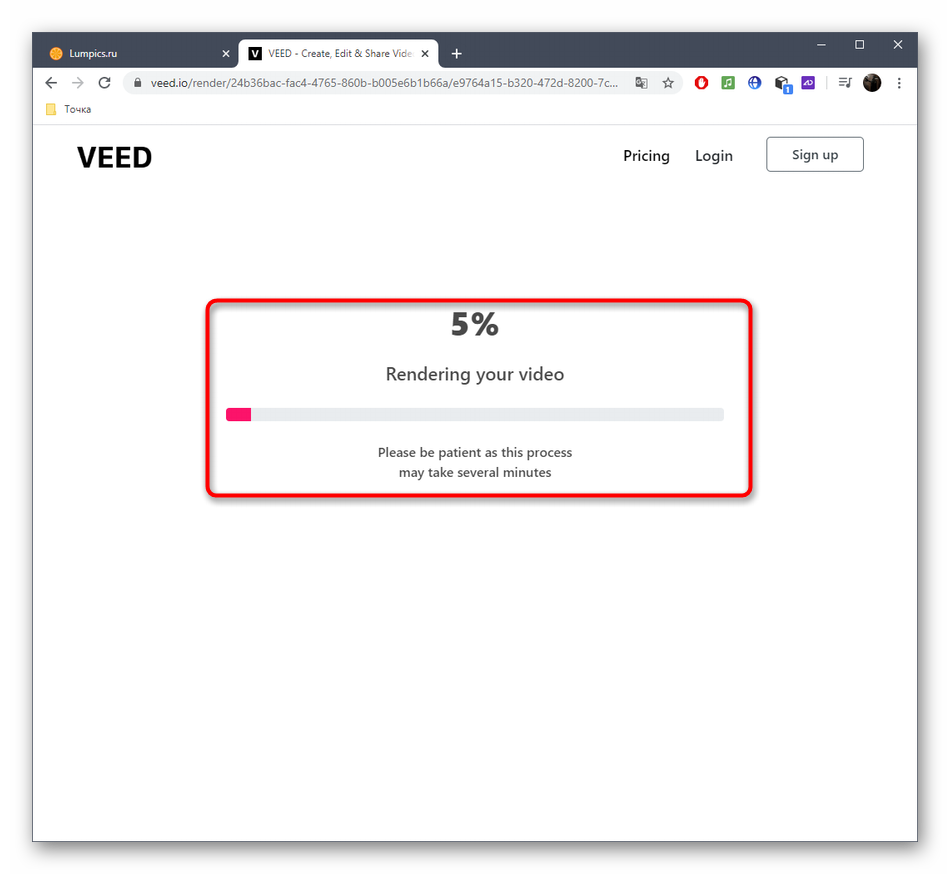
После вы можете скопировать ссылку на ролик, загрузить его в качестве видео или GIF, щелкнув по одной из кнопок.
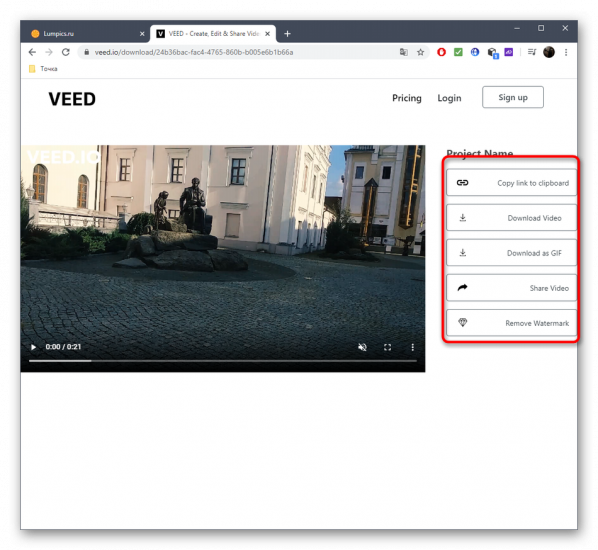
По окончании переименуйте материал, если это нужно, на чем процесс взаимодействия с VEED будет завершен.
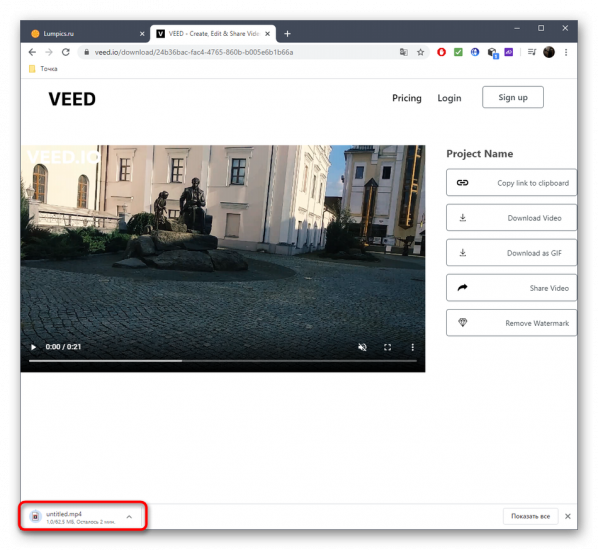
Какой онлайн редактор фотографий выбрать?
Любому, у кого есть цифровые фотографии есть необходимость в их обработки, минимальной или капитальной. Эту задачу можно поручить профессионалам, заплатив немалые деньги за работу. А можно выбрать из предложенного списка один из представленных инструментов и поработать с изображениями самостоятельно.
А что же именно выбрать? Все представленные онлайн редакторы великолепны. Что-то более удобно использовать для создания коллажей, что-то для корректировки деталей на фото. Как говорится «не попробуешь не узнаешь». Ориентируйтесь на наш обзор и пробуйте.
Удачи в редактировании фото!
Так что же вам нужно?
Давайте перейдем к серьезному вопросу. Что именно нужно вам? Как и с большинством других вещей в фотографии, ответ зависит от сферы, с который вы работаете. Пейзажные фотографы чаще используют фильтры (хотя 1 или 2-стопный ND-фильтр может пригодиться при съемке портретов вне помещения).
Я рекомендую прежде всего обзавестись поляризационным фильтром. Он пригодится для любого вида фотографии и даже может использоваться в качестве 1-стопного фильтра нейтральной плотности, так как блокирует примерно такое же количество света. Благодаря этому его можно использовать во множестве ситуаций. Следующий шаг – ND-фильтр. На этом этапе нужно решить, для каких целей он вам понадобится. Если вы хотите создавать эффект гладких туманистых волн, потребуется более плотный 6- или 10-стопный фильтр. Если же вы не работаете с пейзажами и в основном снимаете портреты, достаточно будет 2- или 3-стопного. 1-стопный фильтр можете не рассматривать, так как его заменяет поляризатор. Неуверены, что вам нужно? Отличный выбор – 6 стопов. Он позволит получить крутые пейзажные эффекты и предоставит достаточно преимуществ для портретной съемки.
Отличная начальная комбинация – циркулярный поляризатор и 6-стопный фильтр нейтральной плотности.
Есть множество компаний, продающих фильтры, среди которых B+W, Lee, Tiffen и Breakthrough. Цены варьируются от довольно дешевых до нескольких сотен долларов
Я рекомендую обратить внимание на модели от Breakthrough Photography. Они зарекомендовали себя как компанию с наилучшим качеством и (это касается ND-фильтров) наименьшей силой оттенков цвета даже у плотных 10-стопных фильтров. Я хотел бы услышать ваши мысли по поводу использования фильтров
Какой вам больше всего нравится? Нашли ли вы способы креативно использовать различные виды фильтров? Вы предпочитаете квадратные или круглые системы?
Я хотел бы услышать ваши мысли по поводу использования фильтров. Какой вам больше всего нравится? Нашли ли вы способы креативно использовать различные виды фильтров? Вы предпочитаете квадратные или круглые системы?
MidJorney
Midjourney.com — это генератор креативов, появился в 2022 году, сейчас находится в стадии бета-тестирования. Функционал — пока только генерация, только на основе искусственного интеллекта, то есть результат красив, но непредсказуем.
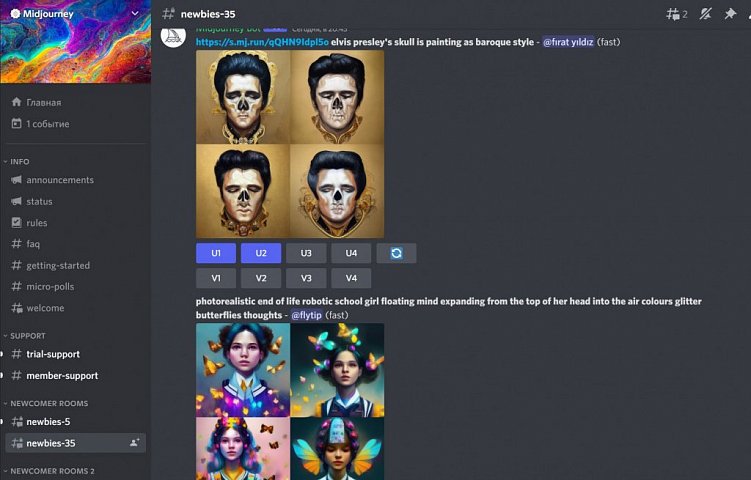
Так выглядят результаты работы генератора
Сервис работает через Discord, чтобы попасть в него сначала нужно авторизоваться в «Дискорде», а затем вновь перейти по ссылке, которую мы дали.
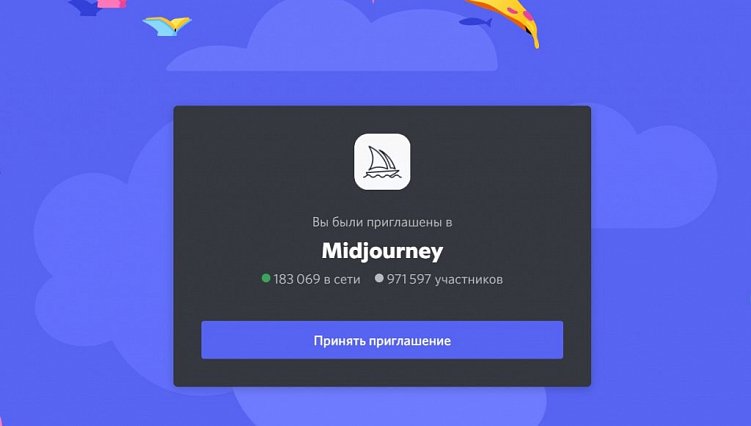
Тогда вы увидите такое приглашение
Переходите по нему, а дальше действовать нужно так:
-
Зайдите в один из каналов #newbies — их там несколько.
-
Введите запрос на креатив, обязательно на английском языке. Запрос должен выглядеть так: /imagine prompt: ваш запрос, например, cats.
После этого сервис сгенерирует и загрузит вам картинку прямо в чат. Фактически он действует как чат-бот. Вот здесь размещена более подробная инструкция для новых пользователей.
Стоимость:
-
Любопытно, что она определяется минутами, а не картинками.
-
25 минут — бесплатно.
-
200 минут — $ 10.
-
15 часов — $ 30.
Онлайн фоторедакторы. Fotor.
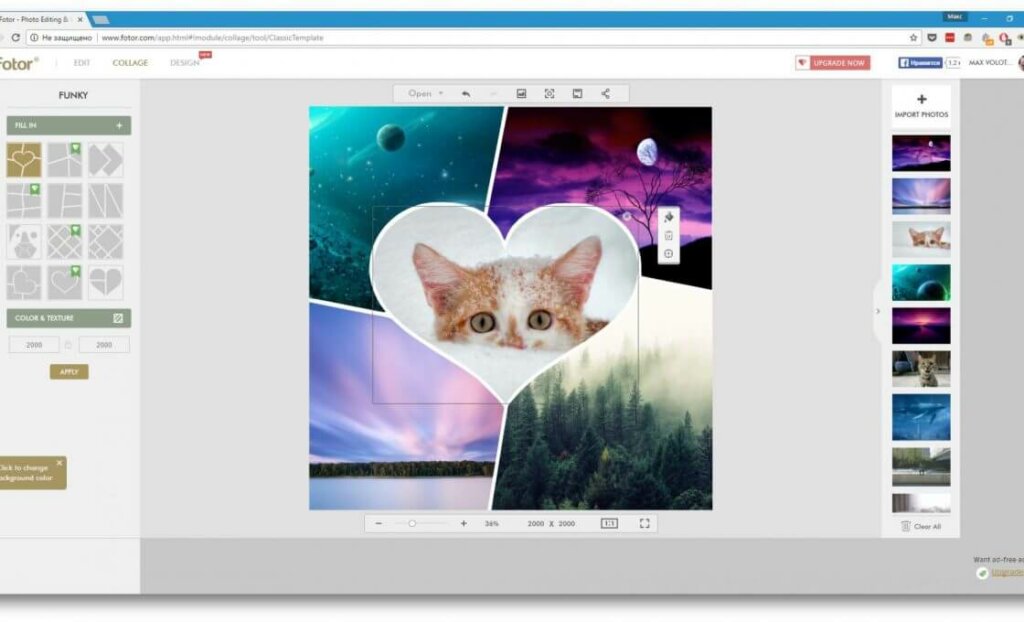
В онлайн-редакторе Fotor возможно создать коллаж из своих фото любой формы и размера. Очень простой в обращении, но удобный, глубокий и неожиданно полезный онлайн-редактор изображений, который очень популярен в интернете благодаря лёгкому в освоении интерфейсу (есть русский язык!), нескольким режимам редактирования и общей гибкости инструментария. Среди режимов Fotor отдельного упоминания заслуживают:
- базовый режим, в котором можно управлять цветами изображения, убавлять или прибавлять яркость и контраст, играться с кривыми RGB, делая вид, что разбираешься в предмете;
- режим фотоэффектов, предлагающий наложить на ваше фото один из множества уникальных, более нигде не применяющихся, художественных фильтров;
- beauty-режим, в котором можно выравнивать цвет лица, скрывая дефекты кожи, менять цвет и форму лица, губ, глаз и так далее, и даже нарисовать с нуля макияж.
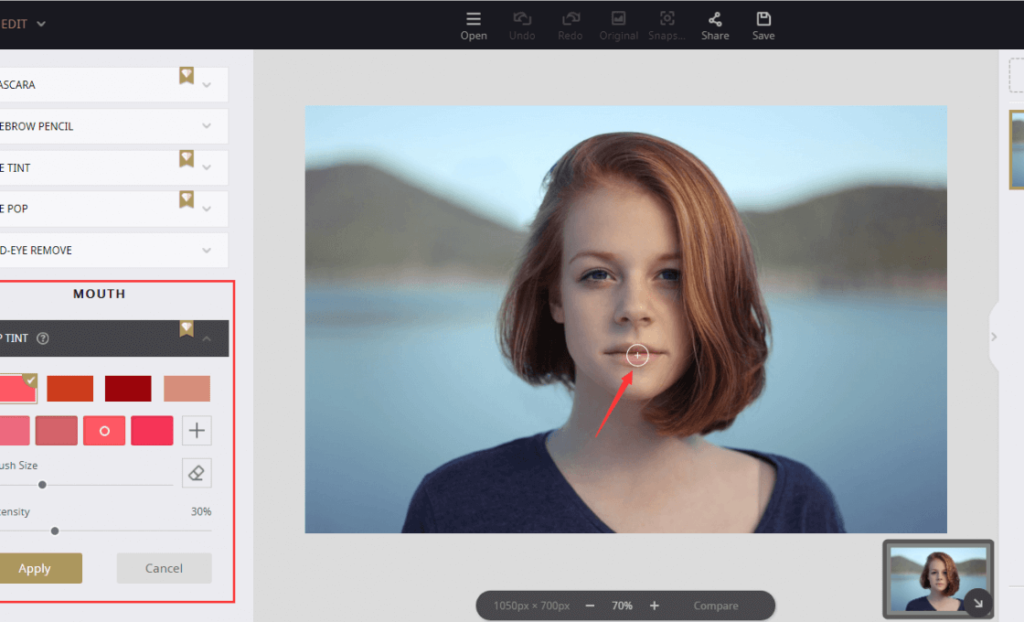
Сервис Fotor предоставляет возможность качественно обработать лицо на фото. Добавьте к этому стандартный набор из множества рамочек, картиночек и шрифтов для надписей всех форм и расцветок, возможность создавать коллажи, открытки и даже пользоваться эффектом HDR — и вы получите удобный в обращении и лёгкий в освоении фоторедактор, который даже не требует установки на компьютер. Ну, разве fotor.com не прелесть?
AutoDraw
Этот умный сервис уже не про увеличение или генерацию, а про возможность почувствовать себя художником, даже если вы совсем не умеете рисовать. Фишка сервиса в том, что вы можете начать рисовать — форму, линию, любой элемент — а смарт-алгоритмы сами дорисуют вашу картинку. Так из кривоватого знака бесконечность легким движением руки.
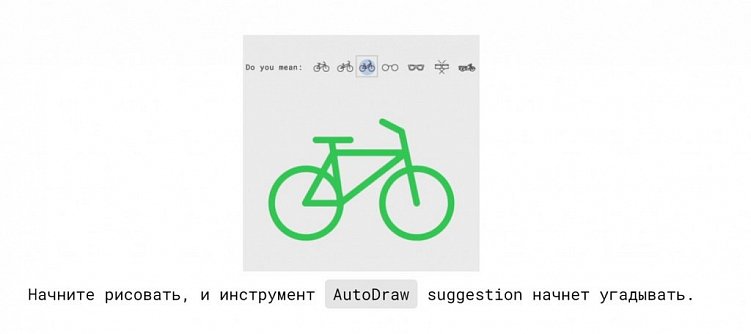
Может получиться вот такой велосипед
Что еще можно сделать:
-
перемещать;
-
поворачивать объект;
-
уменьшать и увеличивать объект;
-
добавлять заливку;
-
накладывать текст.
Вот так нарисовала кита я:
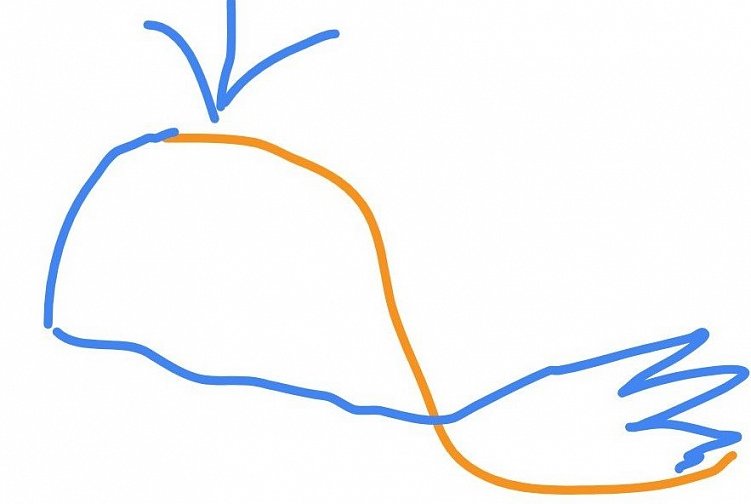
Получился какой-то мутант
А вот такое изображение сотворил на основе моего «эскиза» искусственный интеллект:
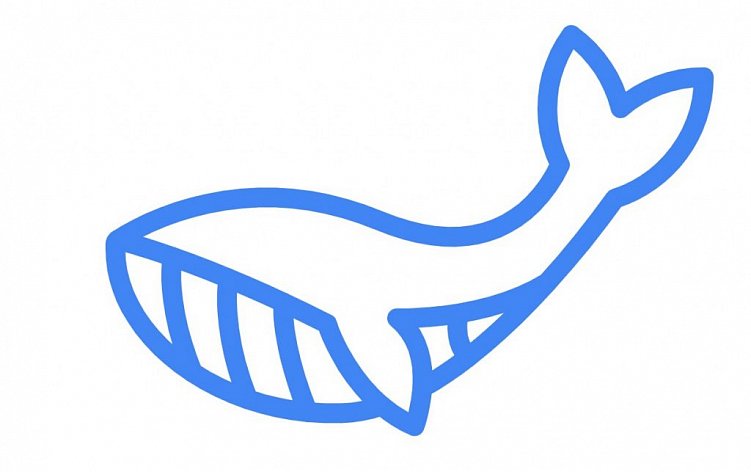
Очень милый кит без признаков мутации
Отличный вариант для любителей стиля примитивизма и простых иллюстраций.
Стоимость:
Все совершенно бесплатно.

Как оптимизировать картинки для SEO-продвижения и привлечь дополнительный трафик: чек-лист
Remove.bg
Сервис, который помогает убрать фон с фотографий за пару кликов. Раньше для этого использовали Adobe Photoshop, но для работы с этой программой требуются навыки и опыт. Поэтому разработчики приложения Remove придумали инструмент удобнее.
Если в Photoshop нужно загрузить изображение, выбрать зону, выделить ее и аккуратно вырезать, remove.bg избавит от мук творчества. Благодаря алгоритму, построенному на искусственном интеллекте, сервис сам определит объект, который нужно вырезать и удалит все лишнее с изображения.
Преимущество перед Adobe Photoshop
- удобный интерфейс, которым пользуешься в браузере
- экономия времени. Чтобы вырезать человека, вам не нужно делать много действий.
Ключевой недостаток скрывается в его преимуществе: Remove сам определяет, где объект, который нужно вырезать, а где фон. Поэтому границы объекта могут «цеплять» все, что сзади.
Бесплатное приложение. Но есть ограничения по размеру: чтобы скачать изображение большего размера, нужно заплатить от $0,18.
Ссылка на сервис: https://www.remove.bg
Onlypult публикует во все социальные медиа, считает аналитику, организует совместную работу и позволяет вам экономить время.
Попробовать 7 дней бесплатно
Ультрафиолетовый (UV) фильтр
Такой вид чаще всего идет в комплекте при покупке камеры или объектива. Это древняя технология, которая уже устарела, но все еще держится на плаву, во многом из-за выгоды для продавцов. UV-фильтры изначально использовались при работе с пленкой. Пленка обычно разделялась на разные слои для красного, синего и зеленого. Синий слой был весьма чувствителен к ультрафиолетовому свету. Еще до появления цифровых камер большинство производителей фотопленок должны были в большей мере преодолеть эту проблему. Современные фотоаппараты полностью избавились от нее благодаря наличию внутренних фильтров, блокирующих ультрафиолет и инфракрасный свет. Что все это значит? На сегодняшний день UV-фильтры полностью потеряли смысл.
Зачастую, если в кадре или возле его границы присутствует источник света, UV-фильтр может усилить или создать блики. Это случается из-за добавления перед объективом дополнительного кусочка стекла, через который должен пройти свет. Вспомним еще то, что дешевые ультрафиолетовые фильтры снижают резкость и контраст фотографий. Так зачем же их использовать?
Причина, по которой многие используют UV-фильтры – защита объектива. Однако, даже это не так полезно, как может показаться. Если поискать в интернете различные тесты эффективности UV-фильтров в плане защиты объектива, станет понятно, наличие фильтра мало что меняет. Переднее стекло в объективе очень прочное и, конечно же, прочнее, чем UV-фильтр. Поэтому любая сила, которая может причинить вред, с легкостью разобьет фильтр и все равно навредит объективу.
Если вы обеспокоены тем, что можете поцарапать или уронить объектив, идеальный способ этого избежать – прочная бленда. В отличие от UV-фильтра, бленда сокращает блики, а не усиливает их. Если вопрос нанесения ущерба объективу очень важен, позаботьтесь о страховке. Это дороже, но тогда вы будете спать спокойно.
Вывод – ультрафиолетовый фильтр вам не нужен.
Как сделать розовый эффект в Инстаграм
Розовые оттенки на фотографиях сегодня пользуюсь особой популярностью. Настроить их можно в разных редакторах.
В приложении VSCO есть фильтр «AL3». Из темных фотографий он делает светлые снимки с нежным персиковым оттенком. Причем делает это очень естественно.
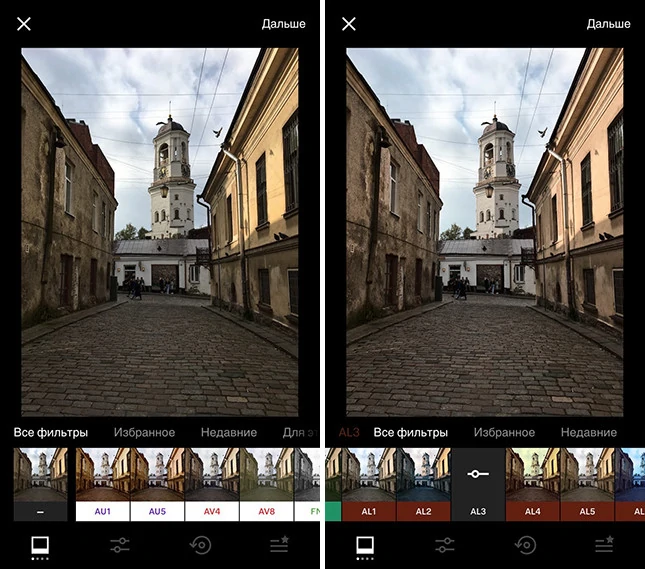
Чтобы еще больше выделить розовый цвет, в настойках найдите «телесный цвет» и открутите его до минимума. Благодаря этому приему коричневые оттенки на фото станут розоватыми.

Розовый фильтр есть и в приложении Peachy, называет он «TG3». Он доступен только в платной версии.
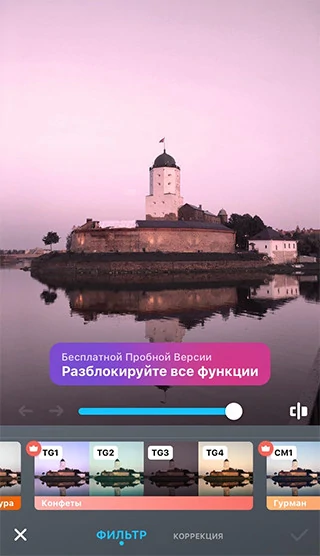
Очень много эффектов появилось в масках Инстаграм. Они круто выручают, когда нет места на смартфоне для установки фоторедактора, или когда нужно быстро записать сторис и обработать его в режиме реального времени.
Все розоватые варианты ищите в галерее масок по запросу «Pink»
С помощью маски «Pink Sky» можно заменить цвет неба на снимке (видео).

Маска «Other Planet» заменит почти все цвета на розовый, создав неповторимый снимок.

А «BabyPink» вдохнет жизнь даже в самую скучную картинку, придав ей нежно-розовый оттенок с винтажными потёртостями.

Рисунки и текст на историях Инстаграм
При старте работы с историей, Вы увидите 3 символа в верхнем правом углу.
Сделав фото, Вы сразу сможете добавить к нему стикер или эмодзи. Для этого выберите 1 иконку с изображением наклейки. У Вас появится следующее меню.
Тут можно добавить такие данные, как место расположения, время, температуру, хэштег или обычный стикер. Наложенную наклейку Вы сможете переместить в любую область истории.
Следующая функция – создание надписи или рисунка на рассказе. Тут пользователям доступен своеобразный фломастер, которым можно делать записи или просто дополнить свои Stories. Выбрав это иконку, Вы сможете отрегулировать цвет, толщину надписи и другие параметры.
Далее просто нарисуйте или напишите то, что хотите и нажмите кнопку «Готово». Эта опция особенно понравится творческим людям. С её помощью можно будет пририсовать рожицу к своему фото или дополнить снимок яркими красками
Кроме того, она позволяет подписывать свои истории, что очень важно для некоторых людей
Последняя из основных функций Stories – это добавление надписи. Тут все очень просто. Выбирайте шрифт, цвет и размер текста, пишите то, что считаете нужным и добавляйте запись к рассказу. Её также можно будет двигать по всему периметру истории. Такая возможность особенно понравится тем, кто хочет рекламировать свои услуги, указывая дополнительные данные или стоимость прямо на изображении или видео.
После того, как Вы прикрепите подпись или стикер к Stories, её можно смело выкладывать
Ваш рассказ отобразится в главном меню у Ваших подписчиков и обязательно привлечет их внимание. Главное – включите фантазию и попробуйте удивить своих друзей и знакомых
А с удалением старой истории, можно приступать к созданию новой. Использование функционала Инстаграм в полной мере делает эту социальную сеть более креативной и оригинальной.
Зачем вообще знать правила написания текстов для stories в Instagram? Неужели вот эти вот 15 секунд, в течение которых длится просмотр истории, так привязаны к тексту, что требуют каких-то правил?






























